Как сделать себе индекс
Добавил пользователь Skiper Обновлено: 06.09.2024
Верхний и нижний индексы — это символы, которые отображаются выше или ниже стандартной текстовой строки. Такие символы имеют меньший размер (по сравнению со стандартным текстом) и в основном используются в сносках, ссылках и математической нотации. В Microsoft Word можно легко переключаться между верхним индексом, нижним индексом и обычным текстом.
Если вы создаете документ, содержащий множество химических формул и других символов, которые вы хотите преобразовать в верхние или нижние индексы, то начиная с Word 2007 вы найдете кнопки для того, чтобы поставить индекс в ворде прямо на ленте. Более подробно, как поставить индекс в ворде, будет рассмотрено в этой статье.
Как поставить нижний индекс в ворде
Следующие шаги описывают, как поставить нижний индекс в ворде:
- Выделите текст, который вы хотите сделать в виде нижнего индекса. В нашем примере мы хотим поставить нижний индекс в формуле воды:

Как поставить индекс в Word – Поставить нижний индекс в химической формуле воды

Как поставить индекс в Word – Вкладка Главная

Как поставить индекс в Word – Подстрочный знак, нижний индекс
- Выделенный текст будет преобразован в нижний индекс. В данном примере, мы поставили нижний индекс в химической формуле воды:

Как поставить индекс в Word – Пример как поставить нижний индекс
Также вы можете поставить индекс внизу для выделенного текста нажав сочетание клавиш CTRL+= .
Как поставить верхний индекс в ворде
Для того чтобы поставить верхний индекс в ворде, проделайте описанные шаги:
- Выделите текст, который вы хотите сделать в виде верхнего индекса.

Как поставить индекс в Word – Поставить верхний индекс в ворде для выделенного текста

Как поставить индекс в Word – Вкладка Главная

Как поставить индекс в Word – Надстрочный знак, верхний индекс

Как поставить индекс в Word – Пример как поставить верхний индекс в формуле
Также вы можете поставить индекс сверху для выделенного текста используя сочетание клавиш CTRL+SHIFT+= .
Теперь вы знаете, как поставить верхний или нижний индекс в ворде.
Все, кому приходилось работать с формулами и математическими переменными в Ворде, когда-нибудь интересовались, как поставить верхний или нижний индекс в Word. К сожалению, многих пользователей ставит в тупик задача — поставить степень числа или переменной. На самом деле всё делается достаточно просто. Именно на этот вопрос и постараемся ответить в статье. Подробнее о том, как поставить надстрочный и подстрочный знаки в Ворде далее в статье. Давайте разбираться. Поехали!

В математических функциях часто используют специальные символы
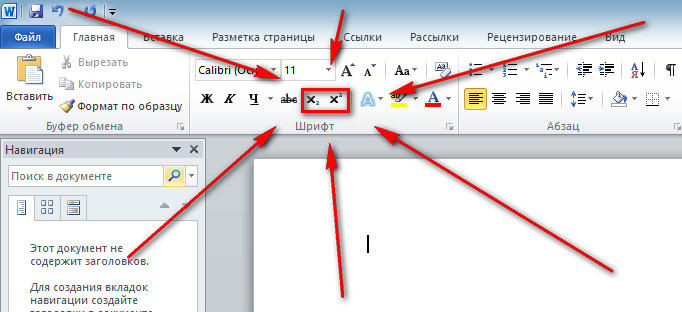
Второй способ — воспользоваться горячими клавишами. Такой подход поможет немного ускорить работу с инструментом. Чтобы поставить подстрочный знак, используйте комбинацию Ctrl и =. Если необходимо добавить надстрочное значение, примените комбинацию клавиш Ctrl, Shift, +.
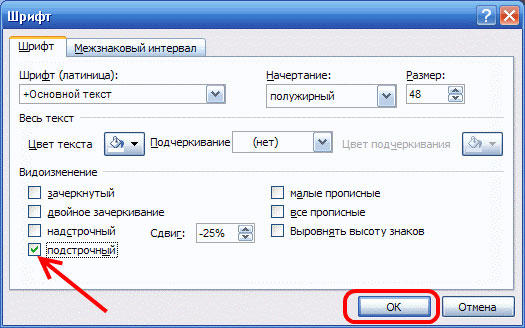
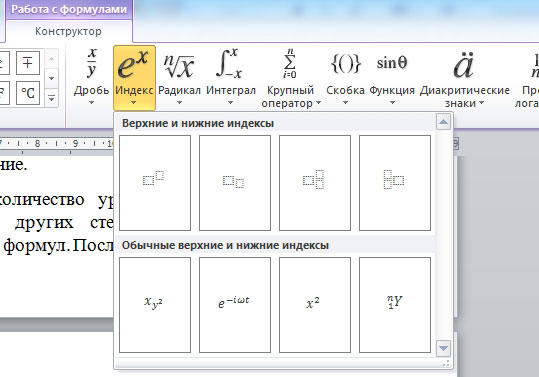
Каждый из описанных способов удобнее использовать в том или ином случае. Выбирайте тот вариант, который является более подходящим для решения ваших задач. Теперь работа с индексами в Microsoft Word больше не будет для вас проблемой. Оставляйте в комментариях своё мнение о статье, особенно если она оказалась полезной и задавайте возникшие вопросы по теме.
Итак, что же делать? Традиционный способ CREATE INDEX WITH (ONLINE = ON) вам не подходит, потому что, например, вызывает падение системы и сердечный приступ вашего ДБА, все топы пристально следят за response time вашей системы и в случае увеличения оного приходят к вам и вашему ДБА на разговор по поводу завышенных цифр вашей компенсации за труд.
Скрипты и описанные приёмы были использованы на системе с нагрузкой 400К requests per minute, версии SQL Server 2012 и 2016 (Enterprise).
Есть два очень разных подхода создания индекса, которые используются в зависимости от размера таблицы.
Кейс № 1. Маленькая, но очень популярная таблица
Таблица 50 тыс. записей (небольшая), но очень популярная (несколько тысяч обращений в минуту). Вам нужен новый индекс и минимальное время простоя и блокировок на таблице.
В приложении весь доступ к БД только через процедуры.
При ошибке приложение сделает повторную попытку обратится к таблице.

В чём проблема применить этот индекс просто, спросите вы? С предложением WITH ONLINE = ON (да, нам повезло, и этот был Enterprise).
Дело в том, что при таком активном доступе получить блокировку (даже ту минимальную, которая нужна с опцией with Online = ON) занимает какое-то время. В процессе ожидания новые запросы ставятся в очередь, очередь копится, ЦПУ растет, ДБА потеет и нервно косится в сторону разработчиков, при этом на графиках мониторинга приложения плавно, но неотвратимо начинает повышаться ваш response time. Ваш Vice President of Engeneering нежно интересуется, а не случится ли из-за этого роста времени ответа какого-нибудь простоя системы, что в конце года доступность приложения будет оценена не 5 девяток (99,999), а ниже? А то у компании контракты, обязательства и большие штрафы в случае снижения доступности, и, конечно, не будем забывать о репутационных потерях.
Что мы сделали, чтобы избежать этой прискорбной ситуации?
Индекс системе всё-таки нужен.
Забрали права у всех, кроме текущей сессии на эту таблицу.
Применили индекс.
Да, у решения есть минус: все, кто обратился в эти секунды к таблице получит Access Denied. Если ваше приложение нормально обработает такую ситуацию и повторит запрос к базе, то стоит присмотреться к этому варианту. В случае нашего проекта этот способ отлично срабатывал. Опять же можно убрать спокойно ONLINE = ON, так как мы знаем, что во время создания индекса доступ к таблице будет только у этой сессии.
Код для применения индекса:
График изменения времени ответа и процента ошибок во время тестирования под нагрузкой.

Способ можно применять, если у вас, как в описанном случае, небольшая таблица, и вы знаете, что без нагрузки индекс создастся за секунды (или за приемлемое для вас время). При этом, как вы видите из графика выше, response time приложения расти не будет, хотя видно, что error rate в секунды без доступа к таблице был выше.
Кейс № 2. Большая таблица
Если у вас большая таблица и вам нужно изменить индексы на ней, то часто самый безболезненный способ для прода — это создать рядом таблицу с правильным индексом и постепенно перенести данные в новую таблицу.
При этом есть 2 пути:
- Если у вас есть специальная процедура для изменения таблицы, вы просто меняете код процедуры, чтобы новые данные вставлялись только в новую таблицу, удаление шло из обеих, update тоже применялся к обеим, а выборка делалась из двух таблиц с UNION ALL.
- Если у вас много разных частей кода, где вы можете менять данные в таблице, то есть два популярных приема: вью с триггерами или переписывание всех частей кода на вставку данных в новую таблицу, delete из обеих и update обеих таблиц. Вью с триггерами — вариант, когда вы создаёте вью с двумя таблицами и делаете ренейм, вашу текущую таблицу переименовываете в TableOld, а вью в Table. Тогда у вас автоматом все обращения к таблице попадают на вью, тут с ренеймом может быть тоже проблема, так как нужен SchemaLock, но ренейм проходит очень быстро.
- У вас таблица Orders, создаёте новую таблицу OrdersNew с той же схемой, но уже с нужным индексом. При этом, если вы используете Indentity, то нужно установить, чтобы первое значение identity в новой таблице было равно максимальное значение в старой таблице + шаг изменения либо зазор, который вы можете себе позволить отступить от максимального значения в Orders.
- Создаём представление OrdersView, внутри которого выборка из Orders UNION ALL OrdersNew
- Изменяете все процедуры\вызовы на выборку данных из представления, вставку в OrdersNew, удаление и изменение обеих таблиц.
- Мигрируете данные из старой таблицы в новую, например, так:
При переносе блоками из одной таблицы в другую данные будут фрагментированы.
Если изменяемая таблица активно используется для чтения, но данные в ней редко меняются, вы можете опять же воспользоваться триггерами — записать копию всех изменений в 3-ю таблицу — перенести данные из таблицы через bcp out и bcp in (или bulk insert) в новую таблицу, создать на ней индексы после переноса данных и затем применить изменения из таблицы с логом изменений — и переключить одну таблицу на другу — текущую, переименовав в TableOld, а новую из TableNew в Table.
Вероятность ошибок в этой ситуации несколько выше, поэтому протестируйте применение изменений и разные кейсы переключений в этом случае.

В целом оценю время на базовое изучение html как 2-8 часов, остальное по желанию. Ну и, конечно же, время изучения зависит от заинтересованности. Рекомендую разбить на несколько дней по 20-30 минут.
Вы готовы? Тогда поехали!
Подключение к интернету для создания страницы на html нам НЕ нужно.
Нам понадобится
1) Выбираем текстовой редактор. На первое время достаточно Блокнота (Notepad) (в нём нам понадобится только команда Сохранить как)
2) для Mac и Linux
Bluefish Editor ( скачать )
2) Любой интернет-браузер, например, Internet Explorer для Windows или Safari для Mac OS X и iOS. Да-да, можно также Mozilla, Google Chrome, Opera, Yandex и Mail браузеры и тд.
Приступим к созданию страницы HTML
1) создаём на рабочем столе папку html . Это мы сделаем для того, чтобы уроки были структурированы и содержались в одном месте.
2) Создаём наш файл в текстовом редакторе, например в Блокноте (NotePad). Далее Сохранить как.

Кодировку лучше выбирать UTF-8, затем выбрать все типы файлов и выбрать название файла с .html на конце, например index.html

Выбираем в качестве директории (папки), куда сохранить, нашу html
Нажимаем сохранить. Готово!
Часто задают вопрос о том, что не видно расширения файла. Разберём по порядку
| Расширение имени файла - это последовательность символов, добавляемых к имени файла и предназначенных для идентификации типа (формата) файла. Проще говоря, это .txt .doc .exe .jpg и тд в конце названия файла |
Возможность видеть расширения файла может помочь в точном определении типа файла и даёт возможность вручную (при команде переименовать) сменить не только расширение, но и следовательно тип файла (например, с txt на html)
Но если же у Вас всё-таки названия файлов выглядят как в первом варианте (БЕЗ, например, .txt ; jpg ; .exe в конце названия файлов), делаем следующее:
Смотрим настройки файлов и папок:
3) вставляем в него Весь код (вместе с комментариями), указанный ниже:
4) открываем файл. Можете выбрать другой браузер для открытия данного файла, для этого нажимаем правую кнопку мыши на нашем файле index.html - Открыть с помощью и выбираем какой-нибудь браузер из списка, например, Internet Explorer, Google Chrome, Mozilla, Яндекс Браузер и тд.
В итоге, открыв Интернет-Браузером получившийся index.html , Вы должны увидеть страничку такого вида:

Рисунок 1.
На Рисунке 1 мы видим как в результате браузер отобразил Вашу страничку. Красным выделен текст следующих элементов:
В коде представленном снизу Вы сможете увидеть базовый минимум html-документа. Её нужно обязательно выучить и не путать местами открывающие и закрывающие теги.
Тег head выделяет головную часть документа. В ней прописываются элементы в основном связанные с помощью Браузеру в обработке элементов Вашей страницы (название, ключевые слова, авторство и тд) Конкретно о его содержимом мы поговорим позже.
Тег title обозначает Название страницы. Это единственный тег, содержащийся в head, который отображается на странице. То, что вписать после открывающего и перед закрывающим тегом и будет Названием Вашей страницы в Интернете
| Все отступы слева перед тегами в примерах Необязательны. Они сделаны для наглядности, чтобы Вы видели пары тегов |
Тег body обозначает Тело страницы. То, что вписать после открывающего и закрывающего тегов body и будет Содержимым Вашей страницы
Почти все теги в HTML открывающие и закрывающие (исключение, например, тег img, который обозначает вставку изображеия).
В очередной раз напомню, что Важно не забывать писать закрывающие теги для всех остальных типов тегов, иначе Браузер не поймёт где именно Вы хотели закончить тот или иной элемент. Как снизу:
Мы намерено после слова жирным забыли закрывающий тег b. В итоге браузер вывел следующее
Хочу выделить текст жирным, а этот уже курсивом
Как видите, текст до конца будет выделяться жирным, а тот, что подразумевался курсивом, тот будет и жирным, и курсивом. Так что будьте внимательны!
5) Если Вы хотите что-то подредактировать в Вашем файле index.html (а он теперь по умолчанию открывается только браузером), то тогда нажимаем правую кнопку мыши на нашем файле index.html - выбираем Открыть с помощью а из списка выбираем уже текстовой редактор, это будет либо Блокнот (в англ. Notepad), либо установленный Вами другой текстовой редактор.
В принципе азы объяснил. Пока html-страница выглядит достаточно просто, но в следующих уроках я подробно расскажу Вам об этих и других элемента и их назначении - будем вставлять изображения, делать ссылки и много другого интересного)

24.03.2021 | Илья Письмеров, г. Нижний Новгород | 0
Итак, зачем вам индексировать таблицы?
Потому что без индекса SQL-сервер должен сканировать всю таблицу, чтобы найти и вернуть запрошенные данные. Это как с оглавлением в книге: если его нет, то вы дольше будете искать нужный вам материал, перелистывая страницу за страницей. Индексы – отличный помощник в ускорении массивных запросов.
Два основных вида индекса
Существует два основных типа индекса: кластеризованный и некластеризованный индексы.
Кластеризованный индекс видоизменяет индексируемую таблицу: когда вы создаете кластерный индекс для столбца (или ряда столбцов), SQL-сервер сортирует всю таблицу относительно этого столбца (столбцов). Таким образом, индекс находится внутри таблицы. По аналогии такой тип индекса – книга, которая преобразовалась в словарь в алфавитном порядке.
Обратите внимание, что для каждой таблицы можно создать только один кластеризованный индекс, потому что в данном случае индекс – сама таблица.
Чтобы создать кластеризованный индекс, следует воспользоваться следующим запросом:
С другой стороны, существует некластеризованный индекс. Используя его, вы не видоизменяете таблицу, не превращаете ее в словарь. Вместо этого вы создаете в таблице совершенно другой объект, который содержит столбцы, выбранные для индексации, и указатель на строки таблицы, содержащие данные. Таким образом, данный тип индекса похож на оглавление в книге: оно хранится отдельно от основного текста книги и указывает на какой странице содержится интересующая вас информация.
Для каждой таблицы можно создать несколько некластеризованных индексов.
Чтобы создать некластеризованный индекс, следует воспользоваться следующим запросом:
Преимущества и недостатки двух основных типов индекса
| Кластеризованный индекс | Некластеризованный индекс | |
| Положительные моменты | 1. Быстро возвращает большой набор данных; 2. Быстро работает для предварительно отсортированных результатов | 1. Большие ключи не отражаются на работе других индексов 2. Часто обновляемые ключевые столбцы не отражаются на работе других индексов; 3. Может быть назначен на разные файловые группы; 4. Множество некластеризованных индексов на одну таблицу; 5. Меньший размер, чем у кластеризованного индекса, если включать подмножество столбцов |
| Отрицательные моменты | 1. Часто обновляемые ключевые столбцы отражаются на работе некластеризованных индексов; 2. Большие ключи увеличивают размер некластеризованных индексов; 3. Только один кластерный индекс на таблицу | 1. Обычно медленнее, чем кластеризованные индексы; 2. Не рекомендуется для возврата больших наборов данных |
Таким образом, индексы существуют для ускорения запросов. Есть два основных типа индекса: кластеризованный и некластеризованный. Каждый из них имеет свои преимущества и недостатки, поэтому выбирать индекс следует по ситуации. Иногда требуется использование двух типов индекса одновременно.

Читайте также:
 webdonsk.ru
webdonsk.ru